Ứng dụng YouTube thu hút số lượng người dùng đông đảo nhờ sở hữu kho nhạc và video phong phú, đa dạng thể loại và nội dung. Đặc biệt hơn với sự hỗ trợ của những phần mềm nghe nhạc YouTube khi tắt màn hình hữu ích dưới đây sẽ giúp bạn tiết kiệm pin điện thoại và kéo dài tuổi thọ thiết bị hiệu quả.
Đang xem: Chạy ẩn youtube trên android
Những phần mềm nghe nhạc YouTube khi tắt màn hình trên iOS
Trên thiết bị iOS người dùng có thể tham khảo 2 cách nghe nhạc YouTube tắt màn hình bằng cách sử dụng trình duyệt Safari hoặc sự trợ giúp từ ứng dụng của bên thứ 3, phù hợp với nhu cầu và sở thích.
Cách 1: Sử dụng trình duyệt Safari trên iPhone
Người dùng iPhone hoặc iPad có thể thực hiện mở YouTube và tìm kiếm video trên trình duyệt mặc định Safari dành cho thiết bị iOS. Phía dưới video đang mở, người dùng chọn tiếp mục “Chia sẻ” và yêu cầu trang hiển thị cho máy tính để bàn. Ngay lập tức sẽ có một giao diện chiếu video YouTube khác mở ra, bạn nhấn chọn Play để phát nhạc.
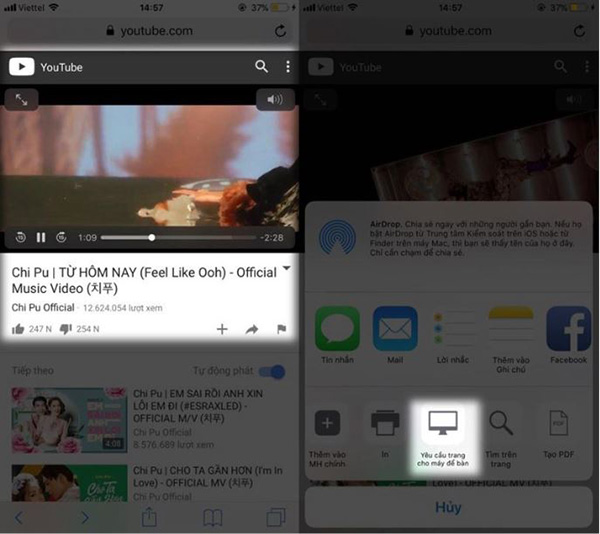
Tìm kiếm và xem video trên trình duyệt mặc định Safari dành cho thiết bị iOS
Tiếp đó quay trở lại màn hình chính và vuốt màn hình từ dưới lên để mở Trung tâm điều khiển Control Center rồi nhấn nút Play để tiếp tục chơi nhạc dưới dạng nền mà không cần cài đặt thêm ứng dụng phức tạp.
Cách 2: Sử dụng công cụ Opera mini
Tương tự như trình duyệt mặc định Safari trên iOS, công cụ Opera mini cũng cho phép video YouTube chạy ngầm mà không cần chuyển đổi cấu hình thiết bị rờm rà. Thao tác thực hiện đơn giản chỉ bằng cách tải ứng dụng và khởi động Opera mini rồi truy cập vào trang YouTube như cách trên.

Công cụ Opera mini cũng cho phép video YouTube chạy ngầm
Tại đây bạn chọn tìm kiếm và xem video yêu thích rồi quay trở về màn hình chính, trong khi video nhạc vẫn sẽ tự động chạy ngầm và phát nhạc tự động.
Phần mềm nghe nhạc YouTube khi tắt màn hình trên Android
Cũng giống như trên thiết bị iOS, người dùng thiết bị Android cũng có thể nghe nhạc trên ứng dụng YouTube mà không cần mở màn hình bằng 2 cách là: sử dụng trình duyệt web Google Chrome hoặc công cụ của bên thứ 3.
Cách 1: Sử dụng trình duyệt Google Chrome
Người dùng tải và khởi động trình duyệt Google Chrome trên điện thoại Android và tiến hành truy cập web YouTube để tìm kiếm video muốn xem. Tại cửa sổ phát video, bạn kéo xuống nhấn chọn biểu tượng dấu 3 chấm ở góc phải, rồi chọn “Yêu cầu trang web cho máy tính”.
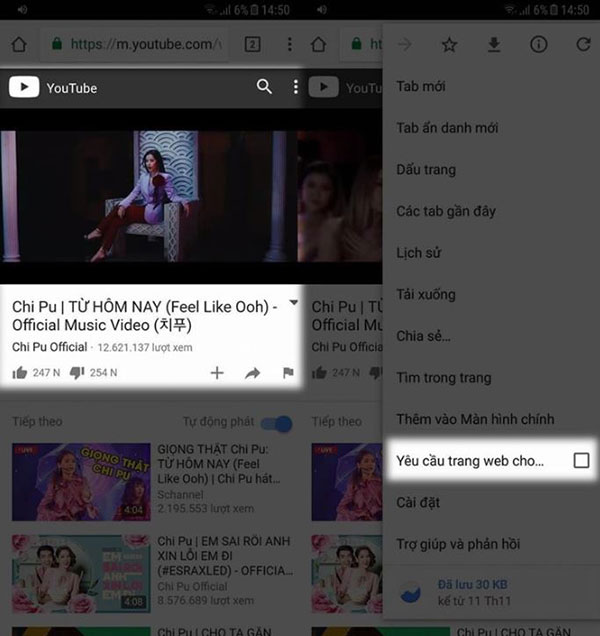
Tiến hành truy cập web YouTube để tìm kiếm video muốn xem bằng Google Chrome
Tại giao diện mới hiện ra, người dùng thoát khỏi màn hình chính là kép mở thanh thông báo từ trên xuống và nhấn nút Play để phát nhạc trên video YouTube dưới dạng chạy nền.
Cách 2: Sử dụng ứng dụng YouTube Red
Nếu người dùng không muốn sử dụng các mở nhạc trên YouTube khi tắt màn hình Android ở trên thì có thể thử ngay ứng dụng YouTube Red được phát triển bởi chính YouTube.
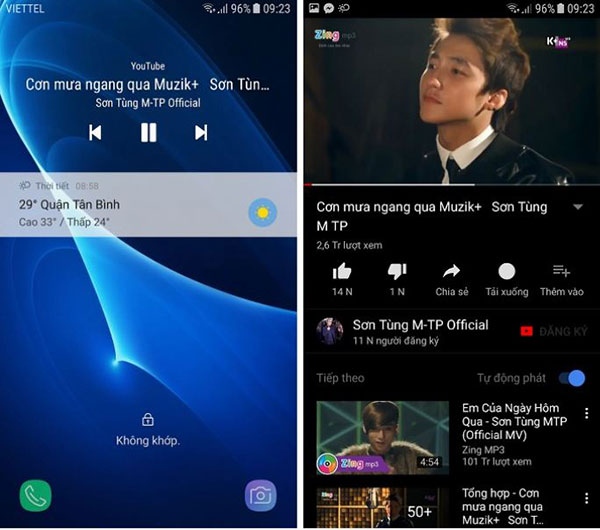
Ứng dụng YouTube Red được phát triển bởi chính YouTube
Cách sử dụng công cụ YouTube Red bạn thực hiện như sau:
Bước 1: Trên điện thoại Android, mở mục Cài đặt, chọn Bảo mật và kích hoạt mục “Cài đặt ứng dụng không rõ nguồn gốc”.
Bước 2: Tải và cài đặt ứng dụng YouTube Red cho điện thoại Android từ cửa hàng CH Play:
Bước 3: Sau khi hoàn tất tải và cài đặt công cụ YouTube Red, người dùng tiếp tục tải và cài đặt thêm công cụ MicroG hỗ trợ sau đăng nhập tài khoản Google trên ứng dụng tại đây.
Bước 4: Cài đặt xong 2 công cụ trên bạn sẽ thấy một ứng dụng YouTube Red mới xuất hiện, tương tự ứng dụng YouTube tiêu chuẩn đang dùng.
Với công cụ YouTube Red người dùng có thể thoải mái nghe nhạc trên YouTube ở chế độ tắt màn hình bằng thao tác đơn giản như sau: Tìm kiếm và chọn video muốn xem rồi nhấn Play để phát nhạc và tắt màn hình điện thoại đi rồi thoải mái thưởng thức.
Như vậy trên đây là giới thiệu chi tiết những phần mềm nghe nhạc Youtube khi tắt màn hình Android và iPhone bằng cách sử dụng cả trình duyệt có sẵn và công cụ từ bên thứ ba rất đơn giản và nhanh chóng. Nếu bạn còn có cách nào khác thì đừng quên chia sẻ để mọi người dùng biết và thử nghiệm ngay nhé!